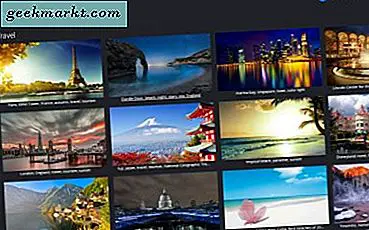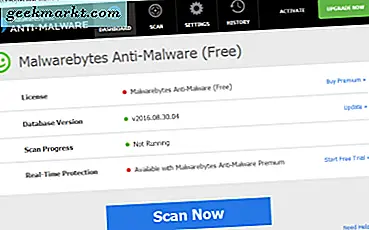Bạn đợi mãi không thấy trang web tải? Hay bạn dành nhiều thời gian hơn để đợi video kết thúc vào bộ đệm hơn là thực sự xem video đó? Nếu vậy, bạn cần phải kiểm tra tốc độ internet của mình để đảm bảo rằng nhà cung cấp dịch vụ internet (ISP) đang cung cấp cho bạn tốc độ mà họ đang tính phí cho bạn! Và làm thế nào để bạn làm điều đó? Chà, đơn giản - Kiểm tra tốc độ.Nhưng rốt cuộc mọi chuyện không đơn giản như vậy.
Tại sao sử dụng nhiều dịch vụ để kiểm tra tốc độ Internet của bạn?
ISP của bạn có thể dễ dàng ưu tiên cho các trang web có tốc độ kiểm tra tốc độ phổ biến. Hoặc trang web speedtest có thể đang hoạt động ở băng thông máy chủ thấp. Vì vậy, trong cả hai trường hợp, ngay cả khi trang web tốc độ cho biết bạn đang tải xuống 100 mb / s, trên thực tế, tốc độ tải xuống thực tế của bạn có thể thấp hơn hoặc hơn thế.
Vì vậy, hãy cùng tìm hiểu các cách bạn có thể xác định tốc độ Internet của mình.
Có liên quan:Xem những gì người khác đang duyệt trên WiFi của bạn
Các cách kiểm tra tốc độ Internet của bạn
1. Trang web kiểm tra tốc độ trực tuyến
Đối với người dùng bình thường, những người có nhu cầu kiểm tra tốc độ internet của mình hoặc muốn khoe khoang về nó trước bạn bè, các trang web kiểm tra tốc độ trực tuyến thực hiện công việc này một cách tuyệt vời.
Hai trang web phổ biến nhất để kiểm tra tốc độ internet là speedtest.net và fast.com.
1.1 Speedtest.net
Khi nói đến các trang web kiểm tra tốc độ internet, speedtest.net là con số không. Nó có các công cụ thống kê mạnh mẽ và giao diện dễ hiểu và vui nhộn. Nó có một đồng hồ tốc độ giống như màn hình hiển thị tốc độ tải xuống và tải lên cũng như tốc độ ping của bạn. Sau khi hoàn thành bài kiểm tra, bạn thậm chí có thể thấy sự thay đổi tốc độ của mình trong quá trình kiểm tra dưới dạng biểu đồ. Thử nghiệm này sử dụng plug-in flash để xác định tốc độ của bạn. Nói chung, đối với một người dùng bình thường, đây là trang web để kiểm tra tốc độ internet.
Speedtest.net có hoạt động trên trình duyệt di động không?
Không trực tiếp. Nhưng có một cách giải quyết, chỉ cần truy cập trang web speedtest từ trình duyệt trên thiết bị di động của bạn như Chrome và bật trình duyệt trên máy tính để bàn. Sau đó nó sẽ hoạt động
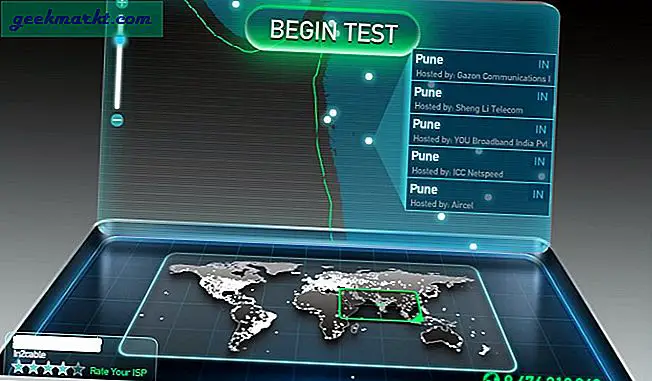
1.2 Nhanh.com
Fast.com là cách Netflix giúp người dùng có cơ hội tìm hiểu lý do tại sao quá trình phát trực tuyến trên Netflix của họ bị chậm. Thiết kế của nó là tối giản, chỉ cung cấp cho bạn thông tin về tốc độ tải xuống của bạn. Điều này là do tốc độ tải xuống là tiêu chí duy nhất để phát trực tuyến Netflix Nội dung. Không giống như speedtest.net, không có kết quả kiểm tra ping, độ trễ hoặc tải lên. Chỉ cần truy cập trang web và kiểm tra bắt đầu tự chạy, không cần nhấp chuột! Trong khi kiểm tra đang chạy, nó hiển thị tốc độ Internet của bạn bằng màu xám, chuyển sang màu đen sau khi kiểm tra xong. Fast.com là một công cụ tốt để sử dụng nếu bạn không muốn bị quảng cáo làm phiền hoặc không yêu cầu bất kỳ thông tin bổ sung nào về internet của mình.
Sự thật thú vị
Fast.com sử dụng https theo mặc định (không giống như speedtest) nên ISP khó gian lận và lưu kết quả vào bộ nhớ cache hơn. Và nó cũng hoạt động ngay trên trình duyệt dành cho thiết bị di động.
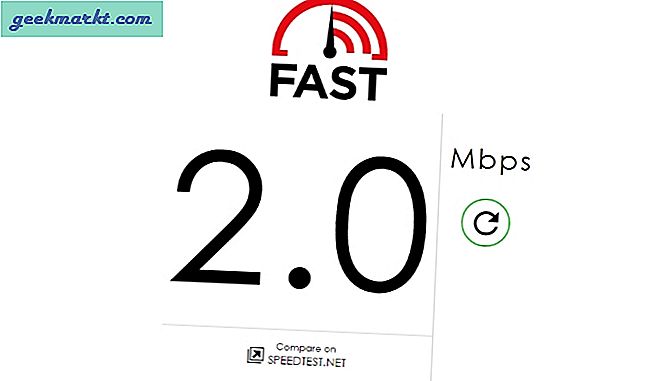
1.3 Speedof.me
Nếu bạn muốn kiểm tra toàn diện sử dụng HTML5 thay vì Flash và hỗ trợ thiết bị di động, Speedof.me là một lựa chọn thay thế tốt. Nó kiểm tra băng thông của bạn trực tiếp từ trình duyệt thông qua HTML 5 thay vì các plug-in của bên thứ ba như Flash. Làm như vậy, nó sẽ làm tăng cơ hội cho phép thử chính xác hơn. Điều này làm cho bài kiểm tra này đáng tin cậy hơn so với speedtest.net hoặc fast.com. Đây là một trang web rất nhẹ và chạy rất trơn tru, cung cấp thông tin từng giây về tốc độ internet của bạn ở dạng đồ họa. Ngoài ra, nó cũng hiển thị thời gian trễ.
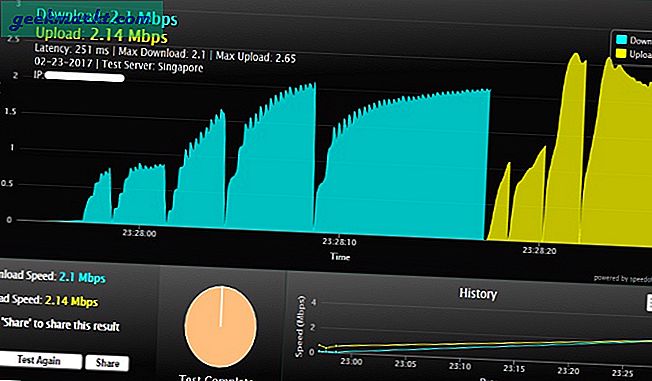
2. Kiểm tra tốc độ thông qua Windows cmd
Mặc dù các bài kiểm tra tốc độ là rất tốt cho người dùng bình thường, nhưng hầu hết người dùng nâng cao và người dùng có kết nối chậm lại thích ping chỉ huy. Các ping lệnh nhanh chóng, độc lập với nền tảng và có thể tiết lộ một số thông tin hữu ích nếu được sử dụng đúng cách.
Lệnh ping là gì?
Ping (Packet Internet Groper) là một công cụ dòng lệnh phổ biến để kiểm tra các vấn đề liên quan đến mạng. Mọi hệ điều hành đều có sẵn điều này. Về cơ bản, nó cho bạn biết mất bao lâu để một “gói dữ liệu” di chuyển từ máy tính của bạn đến máy chủ và quay trở lại máy tính của bạn (hãy nghĩ về nó như SONAR). Càng mất nhiều thời gian, kết nối của bạn càng chậm.
Để kiểm tra tốc độ của bạn bằng lệnh ping, chỉ cần mở dấu nhắc lệnh và nhập “ping”, sau đó là địa chỉ của một trang web, chẳng hạn như Google. Lệnh thường được sử dụng nhất là “ping www.google.com” vì rất hiếm khi máy chủ của Google bị trục trặc. Sau khi thực hiện việc này, bạn sẽ thấy các câu trả lời đến từ miền, cho biết internet của bạn đang hoạt động.
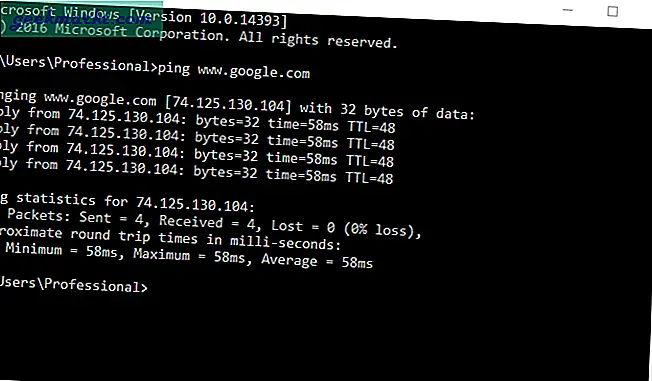
Thời gian ping dưới 50ms là tuyệt vời, trong khi thời gian ping từ 50ms - 100ms vẫn đủ nhanh để chơi game trực tuyến nhanh chóng. Bất cứ điều gì dưới 250ms sẽ tốt cho việc lướt web hoặc sử dụng thông thường. Nhưng nếu bạn đạt độ trễ ping 500ms - 1000ms, bạn chắc chắn sẽ nhận thấy Internet bị lag. Độ trễ là một chỉ báo cho biết lưu lượng mạng của bạn đã đi trên con đường ngắn nhất có thể hay chưa. Vì vậy, bạn có thể có kết nối internet nhanh, nhưng nếu lộ trình được thực hiện dài hơn, bạn sẽ thấy có sự chậm trễ trong khi duyệt.
Nếu bạn đang sử dụng Linux, thì bạn có thể sử dụng giao diện dòng lệnh này để kiểm tra băng thông internet bằng speedtest.net
3. Phần mềm kiểm tra tốc độ
Đối với những người dùng nâng cao của chúng tôi, những người không hài lòng với chỉ thông tin mà các trang web kiểm tra tốc độ internet cung cấp, chúng tôi có 2 phần mềm hoạt động xuất sắc!
3.1 Máy kiểm tra tốc độ tự động của JD
JD’s Auto Speed Tester cung cấp danh sách toàn diện các kết quả cho các bài kiểm tra hàng ngày dưới dạng biểu đồ thanh. Bạn có thể đặt thời gian chu kỳ để kiểm tra tự động bằng phần mềm. Sử dụng dữ liệu được thu thập mỗi giờ theo thời gian chu kỳ của bạn, nó sẽ hiển thị tốc độ Internet trung bình hàng giờ. Nó cho phép người dùng thêm các URL thử nghiệm của họ theo cách thủ công hoặc từ một danh sách được xác định trước. Thử nghiệm có thể được thực hiện cho một URL hoặc nhiều URL nếu bạn muốn.
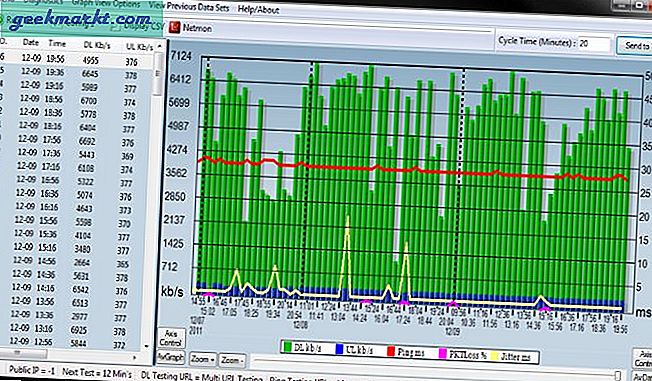
3.2 Down Tester
Down Tester là một ứng dụng di động từ nirsoft không cần cài đặt. Mặc dù nó không cho phép người dùng xem danh sách URL của họ một cách chính thức, nhưng vẫn tồn tại các giải pháp thay thế cho điều này. Một tính năng bổ sung không tồn tại trong Máy kiểm tra tốc độ tự động của JD là khả năng đặt chu kỳ kiểm tra tự động theo dữ liệu được tiêu thụ.
Có liên quan:Các tiện ích NirSoft hữu ích mà mọi người dùng Windows nên thử
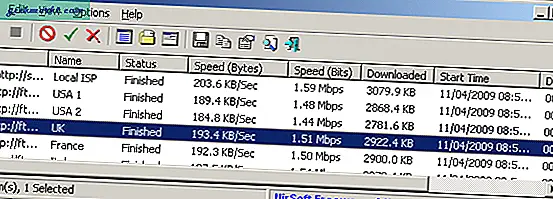
4. Các phương pháp khác để kiểm tra tốc độ Internet của bạn
Ngoài các trang web này hoặc dấu nhắc lệnh, bạn có thể sử dụng
http://ovh.net/files/ hoặc http://www.azurespeed.com/Azure/Download
Các trang web này cho phép bạn tải xuống các gói thử nghiệm có kích thước thay đổi từ 5 MB đến 1 GB. Bạn có thể tìm hiểu tốc độ bạn nhận được khi tải xuống các gói có kích thước lớn hơn. Các bài kiểm tra này cho kết quả trung thực hơn các bài kiểm tra tốc độ. Điều này là do chúng bắt chước mức sử dụng thực tế chính xác hơn so với các bài kiểm tra tốc độ, xác định tốc độ internet bằng cách sử dụng các gói nhỏ, điều này không đúng trong trường hợp sử dụng thời gian thực.
Nhược điểm của phương pháp này là nếu có nhiều người dùng kết nối với một mạng duy nhất, thì tốc độ sẽ bị chia cho những người dùng.
Ghi chú: Hãy nhớ rằng kết quả thu được sau các bài kiểm tra tốc độ trực tuyến cho thấy Internet của bạn hoạt động tốt như thế nào giữa máy tính và máy chủ kiểm tra. Mặc dù điều này là tuyệt vời để có được ý tưởng chung về tốc độ bạn truy cập trực tuyến, nhưng các tốc độ này có thể thay đổi tùy theo và khi bạn kiểm tra từ các máy chủ khác nhau.
Một số lầm tưởng và sự thật phổ biến liên quan đến tốc độ Internet
- Tốc độ internet được quảng cáo (ví dụ: 10 Mbps) KHÔNG phải là tốc độ thực tế bạn sẽ nhận được khi tải xuống hoặc lướt internet. Điều này là do tốc độ được quảng cáo là Megachút ít mỗi giây, gấp 8 lần tốc độ internet thực tế (đo bằng Megabyte mỗi giây, MB / s). Đây là một ví dụ về quảng cáo sai sự thật để thu hút khách hàng.
- Tốc độ ISP thay đổi tùy theo tốc độ máy chủ (vì internet là kết nối đầu cuối nên các giao tiếp diễn ra từ phía máy khách cũng như phía máy chủ). Nếu máy chủ không đủ nhanh hoặc bị lỗi thì điều đó không có nghĩa là kết nối internet của bạn có vấn đề.
- Tốc độ cung cấp của một số ISP cao hơn nhiều so với những gì bạn phải trả trên các trang web nhất định, đặc biệt là tất cả các trang web và ứng dụng của Google. Điều này là do Google Peering, trong đó Google cho phép ISP truy cập vào các dịch vụ của mình với tốc độ cao hơn nhiều so với các trang web khác.
Kết thúc: Kiểm tra tốc độ Internet của bạn
Cách duy nhất để chắc chắn là sử dụng các trang web kiểm tra tốc độ khác nhau hoặc thậm chí bằng cách tải xuống tệp kiểm tra từ ovh.net (liên kết ở trên) hoặc tải xuống video từ YouTube. Điều này sẽ cung cấp cho bạn một ý tưởng khá tốt về tốc độ tải xuống thực tế của bạn.
Bạn sử dụng phương pháp nào để kiểm tra tốc độ internet của mình? Chúng tôi có bỏ lỡ bất kỳ trang web tuyệt vời nào để kiểm tra tốc độ internet không? Hãy cho chúng tôi biết trong các ý kiến dưới đây.
Cũng đọc:5 cách để loại bỏ mọi người khỏi mạng WiFi của bạn